 |
|
|
| |
名片设计 CorelDRAW Illustrator AuotoCAD Painter 其他软件 Photoshop Fireworks Flash |
|
1、新建画布,选取椭圆工具,按SHIFT绘制一个圆形,再在圆形的内部绘制一个略小的椭圆,使用菜单对齐命令将两者居中对齐。  2、同时选中圆形和椭圆对象,选择菜单“修改 组合路径 打孔”命令,组合得到圆环图形。 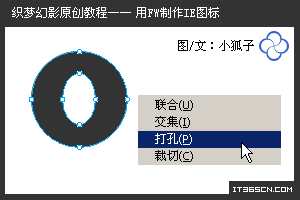 3、选取矩形工具,在圆环中央位置绘制一个矩形框,同时选中两个对象,选择菜单“修改 组合路径 联合”命令。  4、使用钢笔工具,绘制如图所示的图形,用其对原图形进行打孔切割,得到字母“e”的基本形态。 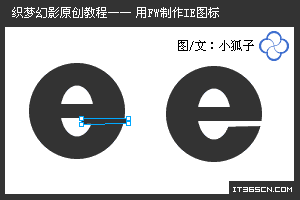 5、绘制一个椭圆,选取缩放工具,将其旋转约45度。 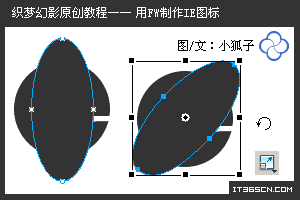 6、选择菜单“修改 改变路径 扩展笔触”,在弹出的“展开笔触”设置框中,设置扩展宽度为“7”。 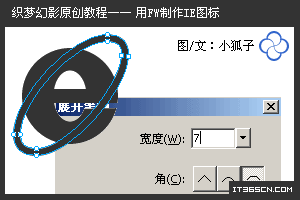 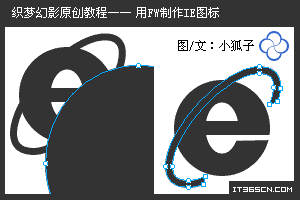 8、放大画布显示比例,使用部分选取工具调整椭圆环切口处的切线,使其更加平滑。  9、CTRL+A全选,选择菜单“修改 组合路径 联合”命令。 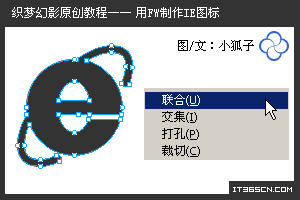 10、选取钢笔工具,绘制如图所示的一个楔形路径。 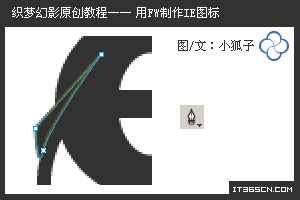 11、全选,选择菜单“修改 组合路径 打孔”,得到IE图标的轮廓路径。 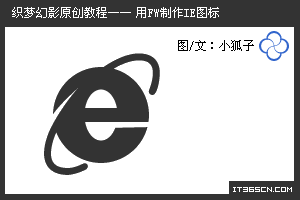
返回类别: Fireworks教程 上一教程: 1px的直线线性渐变填充 下一教程: Fireworks制作的书法效果动画 您可以阅读与"Fireworks 制作 IE 浏览器图标?"相关的教程: · Fireworks 制作 IE 浏览器图标 · 使用 Fireworks MX 2004 制作IE浏览器图标 · Fireworks仿MSN浏览器按钮的制作 · 微软Win XP图标 Fireworks 制作实例 · Fireworks MX2004中一款图标的制作方式(2) |
| 快精灵印艺坊 版权所有 |
首页 |
||